Procurar
Últimos assuntos
Nosso Banner
Gostaria de Parceria?
Se você quer ser nosso parceiro, pegue nosso banner abaixo e cole em seu fórum!

Clique - Crie parceria
Para parceria, é necessário seu registro no VisualArts!
Se você quer ser nosso parceiro, pegue nosso banner abaixo e cole em seu fórum!

Clique - Crie parceria
Para parceria, é necessário seu registro no VisualArts!
Efeito multicolorido com distorção para palavras.
Página 1 de 1
 Efeito multicolorido com distorção para palavras.
Efeito multicolorido com distorção para palavras.
01. Pressione Ctrl+N para criar um novo documento, defina um tamanho de
500x300 pixels com 72 dpi´s e modo de cor em RGB, pressione Ok,
pressione a letra D do teclado
para resetar as cores de Foreground e Background para preto e branco,
pressione Alt+Backspace (a tecla acima do Enter) ou pressione a letra G
do teclado para selecionar a Paint Bucket Tool
e clique no documento para preencher a layer com a cor preta, pressione
Ctrl+Shift+Alt+N para criar uma nova layer, pressione a letra X do
teclado para alternar as cores de Foreground e Background, sua cor de
Foreground deve ser a branca agora, pressione a letra T do teclado para
selecionar a Horizontal Type Tool
(neste tutorial foi usada a fonte "The Maple Origins Font" mas outras
fontes também podem ser usadas), escreva uma palavra qualquer, clique
com o botão direito do mouse sobre a layer da fonte e escolha a opção
Rasterize Type, pressione Ctrl+J para duplicar a layer, vá em Layer> Hide Layers e clique na layer original do texto como na foto abaixo.

02. Vá em Layer> Layer Style> Gradient Overlay, clique no gradiente para editá-lo e defina os valores usados abaixo.

03. Pressione Ctrl+J para duplicar a layer e vá em Filter> Blur> Motion Blur, defina um valor de 0 para Angle e 50 pixels para Distance, sua imagem deve ficar como a da foto abaixo.

04. Sua paleta de layers deve ficar como a da foto abaixo.
05. Clique na layer original do texto e vá em Filter> Distort> Waves e defina os valores abaixo.

06. Pressione Ctrl+J para duplicar a layer, pressione Ctrl+T para abrir a caixa de Free Transform, clique com o botão direito do mouse dentro da caixa de Free Transform e escolha a opção Flip Vertical, pressione Enter, sua imagem deve ficar parecida com a da foto abaixo.

07. Clique na layer que está no topo da paleta de layers e vá em Layer> Show Layers para habilitar a visibilidade da layer, mude o modo de blend da layer para Overlay.

08. Sua imagem deve ficar parecida com a da foto abaixo.
09. Agora vá em Layer> New Adjustment Layer> Hue/Saturation e defina os valores de +34 para Hue e +56 para Saturation, pressione Ok, sua imagem deve ficar como a da foto abaixo.

10. Pressione Ctrl+J para duplicar a layer, mude o modo de blend para Overlay (caso não esteja) para intensificar o colorido do efeito, ao final sua imagem estará como na foto abaixo.

500x300 pixels com 72 dpi´s e modo de cor em RGB, pressione Ok,
pressione a letra D do teclado
para resetar as cores de Foreground e Background para preto e branco,
pressione Alt+Backspace (a tecla acima do Enter) ou pressione a letra G
do teclado para selecionar a Paint Bucket Tool
e clique no documento para preencher a layer com a cor preta, pressione
Ctrl+Shift+Alt+N para criar uma nova layer, pressione a letra X do
teclado para alternar as cores de Foreground e Background, sua cor de
Foreground deve ser a branca agora, pressione a letra T do teclado para
selecionar a Horizontal Type Tool
(neste tutorial foi usada a fonte "The Maple Origins Font" mas outras
fontes também podem ser usadas), escreva uma palavra qualquer, clique
com o botão direito do mouse sobre a layer da fonte e escolha a opção
Rasterize Type, pressione Ctrl+J para duplicar a layer, vá em Layer> Hide Layers e clique na layer original do texto como na foto abaixo.

02. Vá em Layer> Layer Style> Gradient Overlay, clique no gradiente para editá-lo e defina os valores usados abaixo.

03. Pressione Ctrl+J para duplicar a layer e vá em Filter> Blur> Motion Blur, defina um valor de 0 para Angle e 50 pixels para Distance, sua imagem deve ficar como a da foto abaixo.

04. Sua paleta de layers deve ficar como a da foto abaixo.
05. Clique na layer original do texto e vá em Filter> Distort> Waves e defina os valores abaixo.

06. Pressione Ctrl+J para duplicar a layer, pressione Ctrl+T para abrir a caixa de Free Transform, clique com o botão direito do mouse dentro da caixa de Free Transform e escolha a opção Flip Vertical, pressione Enter, sua imagem deve ficar parecida com a da foto abaixo.

07. Clique na layer que está no topo da paleta de layers e vá em Layer> Show Layers para habilitar a visibilidade da layer, mude o modo de blend da layer para Overlay.

08. Sua imagem deve ficar parecida com a da foto abaixo.
09. Agora vá em Layer> New Adjustment Layer> Hue/Saturation e defina os valores de +34 para Hue e +56 para Saturation, pressione Ok, sua imagem deve ficar como a da foto abaixo.

10. Pressione Ctrl+J para duplicar a layer, mude o modo de blend para Overlay (caso não esteja) para intensificar o colorido do efeito, ao final sua imagem estará como na foto abaixo.

 Tópicos semelhantes
Tópicos semelhantes» Efeito multicolorido para foto.
» Efeito de luzes para aplicação em palavras.
» Efeito de distorção nas cores.
» Efeito abstrato multicolorido distorcido.
» Efeito multicolorido abstrato com detalhes.
» Efeito de luzes para aplicação em palavras.
» Efeito de distorção nas cores.
» Efeito abstrato multicolorido distorcido.
» Efeito multicolorido abstrato com detalhes.
Página 1 de 1
Permissões neste sub-fórum
Não podes responder a tópicos|
|
|

 Início
Início Tutoriais Gráficos
Tutoriais Gráficos




» 1000 Brushes para Download
» [Fonte]Game Logos
» Ranks-Habbundo
» [Fonte]Coca-Cola
» [Fonte] Battlestar (Galactica)
» [Fonte]Team Spirit
» [Fonte] Aardvark Cafe (Hard Rock Café)
» [Fonte] Allstar